Cancellare l’account Yahoo: come fare
Se desideri cancellare il tuo account Yahoo, puoi farlo tramite il sito del popolare provider di posta elettronica gratuito. L’eliminazione in sé si completa in pochi semplici passaggi, ma sono necessari ancora 30 giorni fino alla disattivazione definitiva dell’account. Non è invece possibile la cancellazione tramite l’applicazione Yahoo Mail.
Guida rapida: cancellare l’account Yahoo
- Apri la pagina per la cancellazione dell’account Yahoo nel browser (dal desktop o da un dispositivo mobile).
- Leggi le informazioni per confermare la cancellazione.
- Inserisci l’indirizzo e-mail dell’account Yahoo e conferma con “Sì, voglio chiudere questo account.”
- La cancellazione avverrà dopo 30 giorni se non saranno eseguiti altri accessi.
- Dominio in linea con la tua e-mail
- Tecnologia made in Germany
- Nuove funzionalità IA
A cosa fare attenzione prima?
Prima di cominciare a cancellare il tuo account Yahoo, ci sono un paio di punti a cui prestare attenzione. Da una parte puoi procedere con la cancellazione soltanto se non hai pagamenti in sospeso e sono trascorsi almeno 90 giorni dalla fine della durata di un abbonamento a pagamento che hai disdetto.
Inoltre, devi assolutamente considerare che con la cancellazione perderai automaticamente tutti i dati. Per questo è utile salvare esternamente gli indirizzi o le e-mail importanti prima di cancellare definitivamente il tuo account Yahoo. In teoria, potrebbe anche capitare che il tuo nome utente sia attribuito in seguito a un’altra persona.
Cancellare l’account Yahoo dall’app
Per cancellare il tuo account Yahoo, puoi procedere a scelta tramite smartphone o computer ma non con l’applicazione Yahoo Mail. Anche se usi l’applicazione Yahoo Mail, devi andare sul browser e cancellare il tuo account alla pagina apposita del sito. Qui in basso ti spiegheremo come funziona passo per passo. In teoria, dalla tua applicazione sei in grado di gestire anche diversi account e-mail, ma essa ti permette soltanto di rimuoverli dall’applicazione. Questi account e-mail, però, non sono cancellati.
Non appena avrai eliminato il tuo account, puoi anche disinstallare l’app di Yahoo dal tuo smartphone.
Cancellare l’account Yahoo tramite sito
Se desideri cancellare il tuo account Yahoo, devi farlo tramite qualsiasi browser con i seguenti passaggi:
- Apri la pagina per la cancellazione dell’account Yahoo ed esegui l’accesso con il tuo indirizzo e-mail e la password.
- Ti apparirà un testo lungo che ti spiega come procedere con la cancellazione e quali sono gli effetti. Leggi il testo con attenzione. Se hai compreso tutto e desideri proseguire con la cancellazione del tuo account Yahoo, clicca su “Sì, voglio chiudere questo account”.
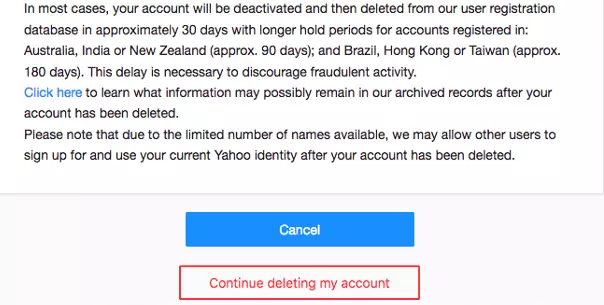
- Infine, ti sarà chiesto un’ultima volta se desideri davvero cancellare il tuo account Yahoo. Per procedere, inserisci nuovamente il tuo indirizzo e-mail e clicca su “Sì, chiudi il mio account”.
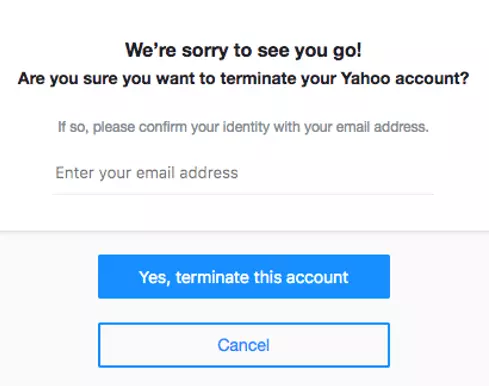
Fase transitoria fino alla cancellazione definitiva
L’eliminazione definitiva del tuo account avviene dopo un po’ di tempo. Yahoo mette in pausa il tuo account per 30 giorni. In base al paese in cui hai registrato l’account, potrebbero volerci 90 giorni (Australia, Nuova Zelanda) o addirittura 180 giorni (Brasile, Taiwan, Hong Kong, India) per l’eliminazione definitiva. Solo se in questo periodo non eseguirai alcun accesso, la cancellazione avverrà automaticamente alla fine dei 30 giorni.
Questo, però, non significa che una cancellazione si possa semplicemente annullare eseguendo nuovamente l’accesso entro i 30 giorni. Per verificare se la cancellazione del tuo account di Yahoo è avvenuta con successo, prova ad accedere dopo i 30 giorni. Se ti appare un messaggio di errore, allora il tuo profilo è stato disattivato definitivamente.
- Dominio in linea con la tua e-mail
- Tecnologia made in Germany
- Nuove funzionalità IA

